
Comment changer la disposition cad du blanc au noir : 1. Ouvrez l'application Auto cad ; 2. Entrez "op" sur la ligne de commande et cliquez sur l'onglet "Affichage" 3. Cliquez sur "Couleur" ; Et sélectionnez respectivement « Dessins/Mise en page » et « Fond unifié » 4. Sélectionnez l'application avec la couleur « Noir ».

L'environnement d'exploitation de cet article : système Windows 7, ordinateur Dell G3, logiciel AutoCAD 2012.
La méthode pour changer la disposition CAO du blanc au noir est la suivante :
1 Recherchez l'application Auto cad sur votre ordinateur et double-cliquez dessus pour l'ouvrir. il.
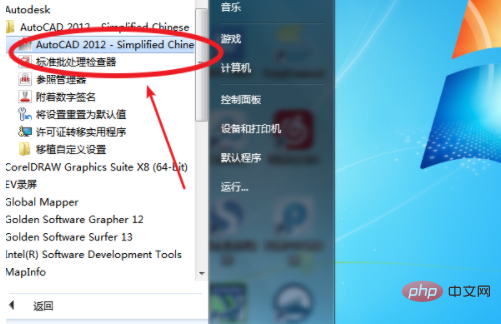
2. Entrez "op" sur la ligne de commande et appuyez sur la barre d'espace pour exécuter la commande afin d'ouvrir la boîte de dialogue d'options.
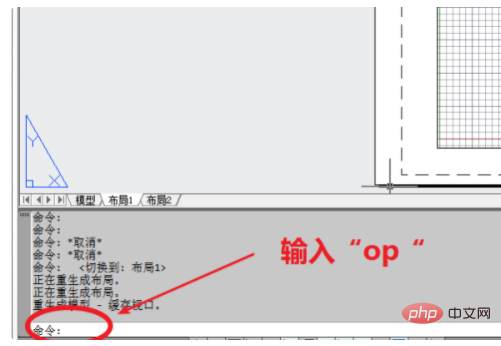
3. Cliquez sur l'onglet « Affichage », puis cliquez sur le bouton « Couleur » pour ouvrir la boîte de dialogue.
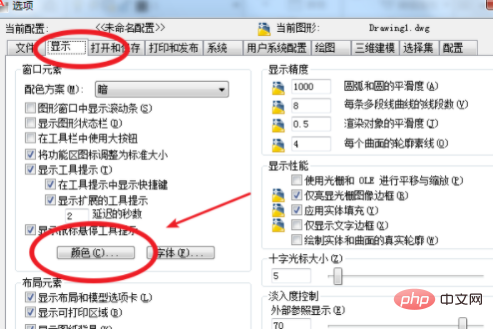
4. Sélectionnez respectivement « Dessins/Mise en page » et « Arrière-plan unifié », puis sélectionnez la couleur à droite (blanc par défaut) pour passer au « noir » et appliquez le suivant le bouton Fermer.
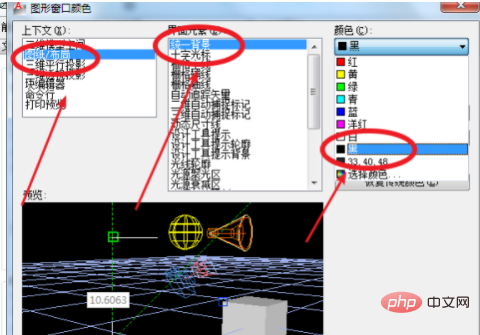
5. Revenez à la boîte de dialogue des options, décochez la case "Afficher l'arrière-plan du dessin" dans l'élément de mise en page et confirmez.
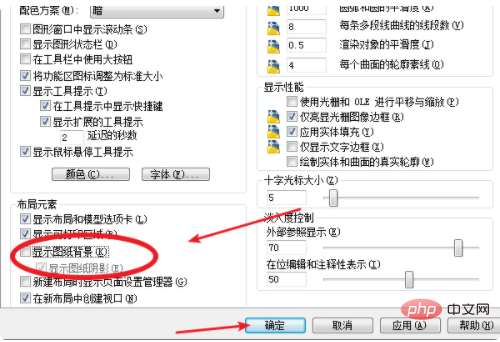
6. La couleur de fond de l'interface "Mise en page" devient noire. De cette façon, vous pouvez visualiser normalement les dessins envoyés par d'autres lorsque vous les ouvrez.
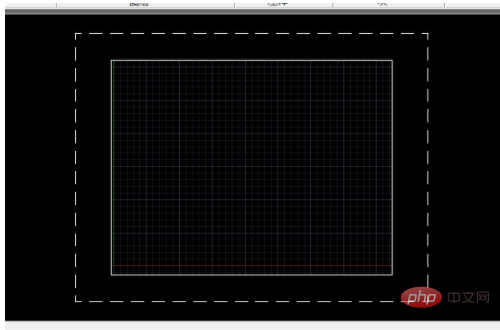
Pour plus de connaissances liées à la programmation, veuillez visiter :Introduction à la programmation! !
Ce qui précède est le contenu détaillé de. pour plus d'informations, suivez d'autres articles connexes sur le site Web de PHP en chinois!
 numéro de série et clé cad2012
numéro de série et clé cad2012 Comment résoudre le problème selon lequel les CAO ne peuvent pas être copiés dans le presse-papiers
Comment résoudre le problème selon lequel les CAO ne peuvent pas être copiés dans le presse-papiers commande de ligne de rupture cad
commande de ligne de rupture cad Comment définir le style des points CAO
Comment définir le style des points CAO Convertir des fichiers PDF en dessins CAO
Convertir des fichiers PDF en dessins CAO Comment changer la disposition CAO du blanc au noir
Comment changer la disposition CAO du blanc au noir Une liste complète des commandes de raccourci CAO
Une liste complète des commandes de raccourci CAO Comment résoudre l'empoisonnement au cad
Comment résoudre l'empoisonnement au cad